WPS文档中快速清除表格样式的方法
2023-08-09 09:57:19作者:极光下载站
一般情况下我们会使用到wps文档进行编辑一些重要的资料内容,并且我们会在文档中插入表格来实现我们的数据编辑显示,我们在进行表格的设置的时候,会给表格添加一些好看的表格样式来美观一下表格,这样可以让表格在文档中能够突出显示出来,但是当你在编辑错误之后,想要将文档中的表格样式进行快速的清除操作,那么我们该如何进行清除表格样式呢,下方是关于如何使用WPS word文档清除表格样式的具体操作方法,如果你需要的情况下可以看看方法教程,希望对大家有所帮助。
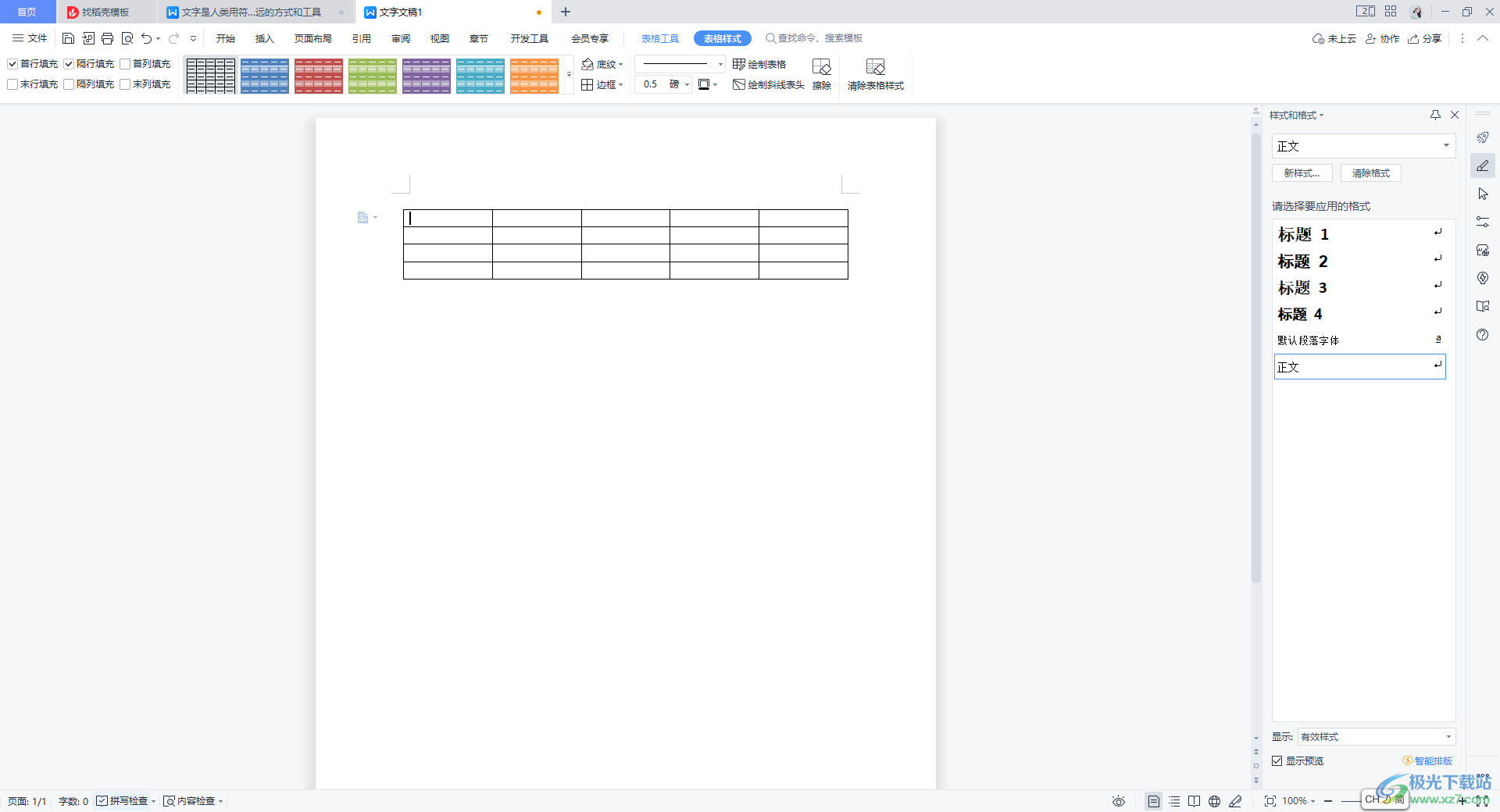
方法步骤
1.首先,我们需要打开文字文档,然后将鼠标定位到页面顶部的【插入】选项的位置进行点击,再点击【表格】,将我们的需要的表格插入到文档中。
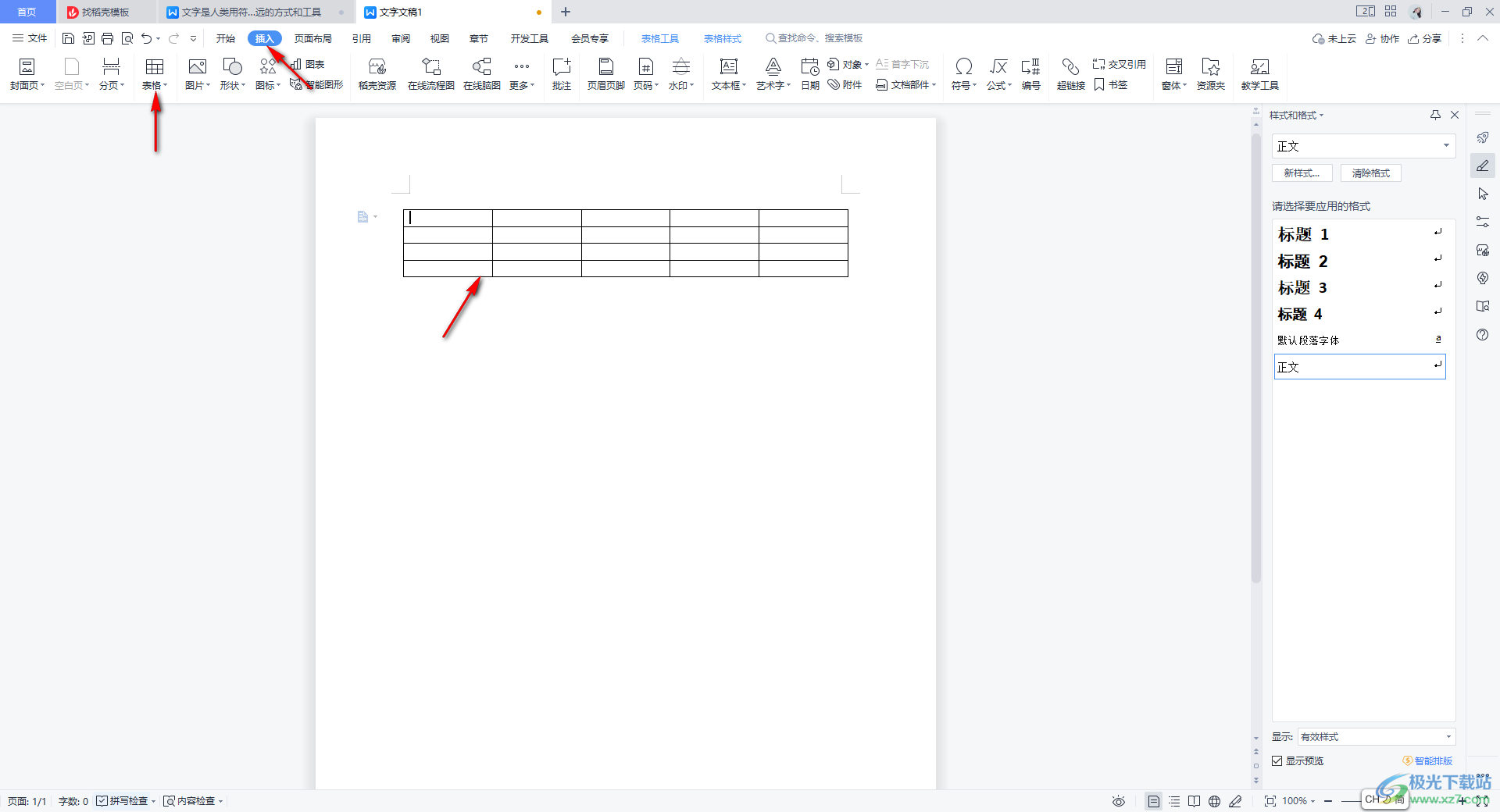
2.插入进来的表格是没有任何的样式的,我们可以点击【表格样式】然后在页面上选择一个自己喜欢的表格样式进行添加。
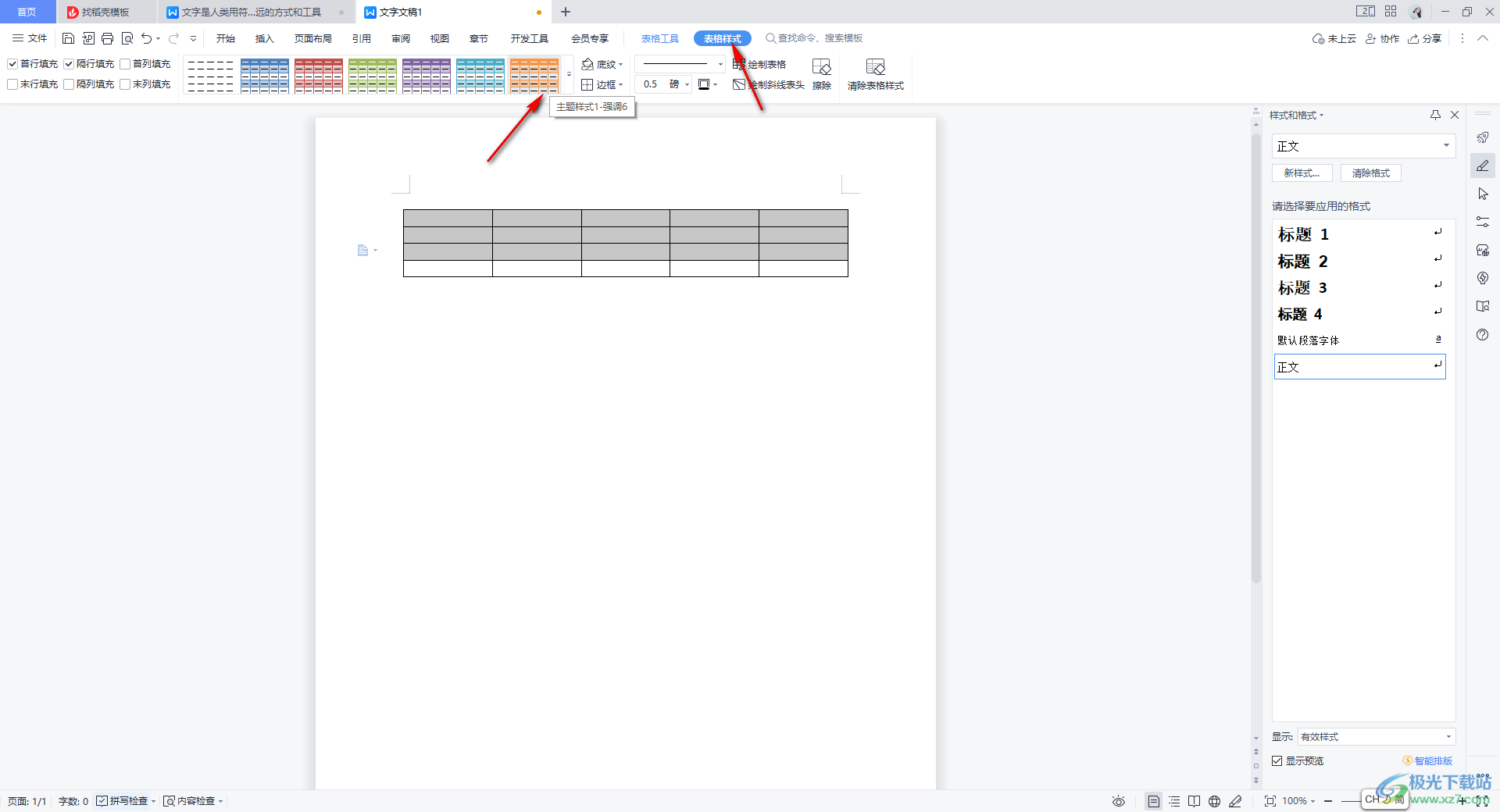
3.这时可以看到我们的表格就会变成有颜色样式的了,如图所示。
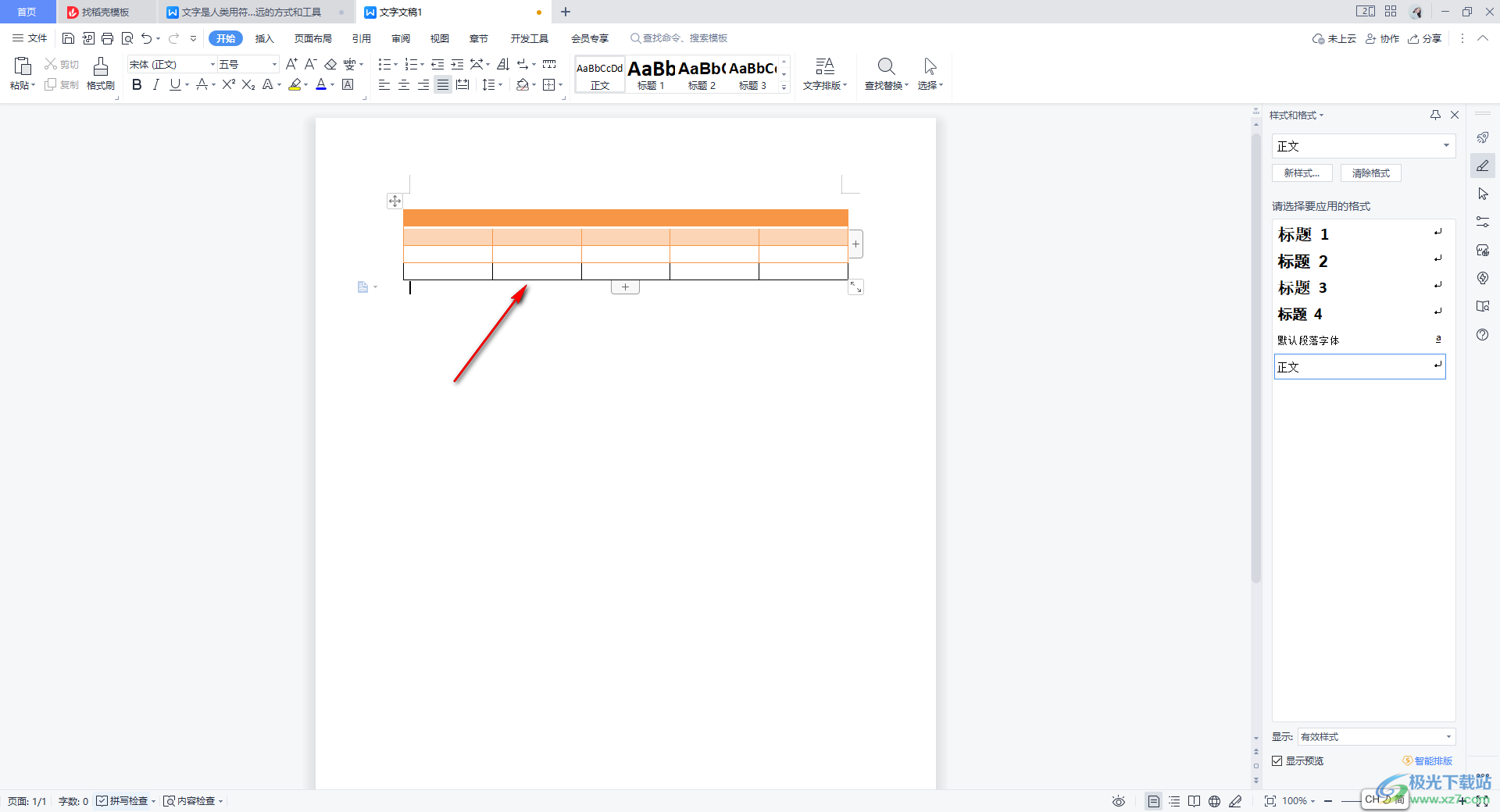
4.此外,我们还可以将【边框】的下拉按钮点击打开,选择所有边框选项,那么表格上就会有边框显示出来。
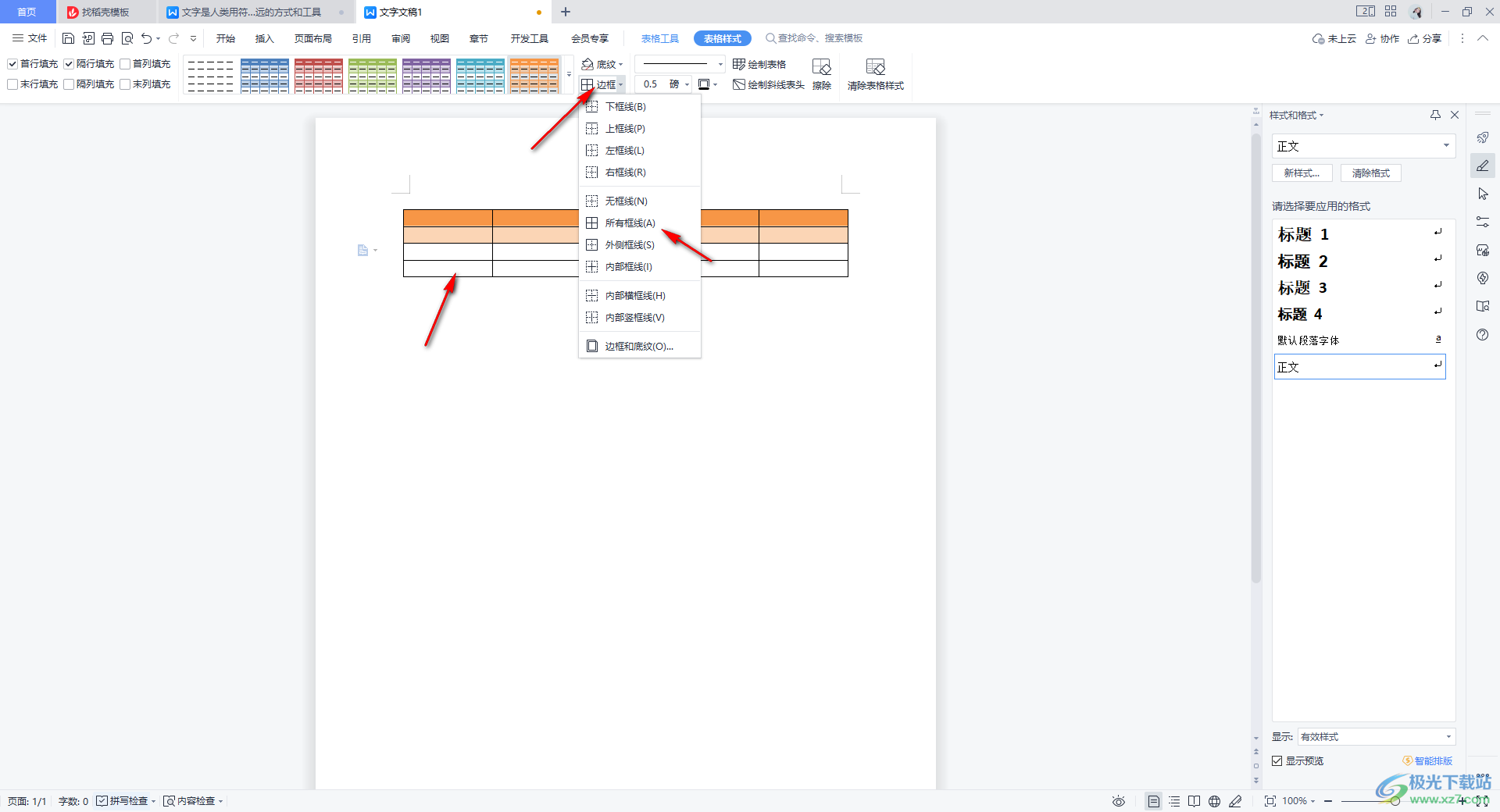
5.那么,我们想要清除表格样式的话,就点击【表格样式】选项卡下的【清除表格样式】功能按钮即可。
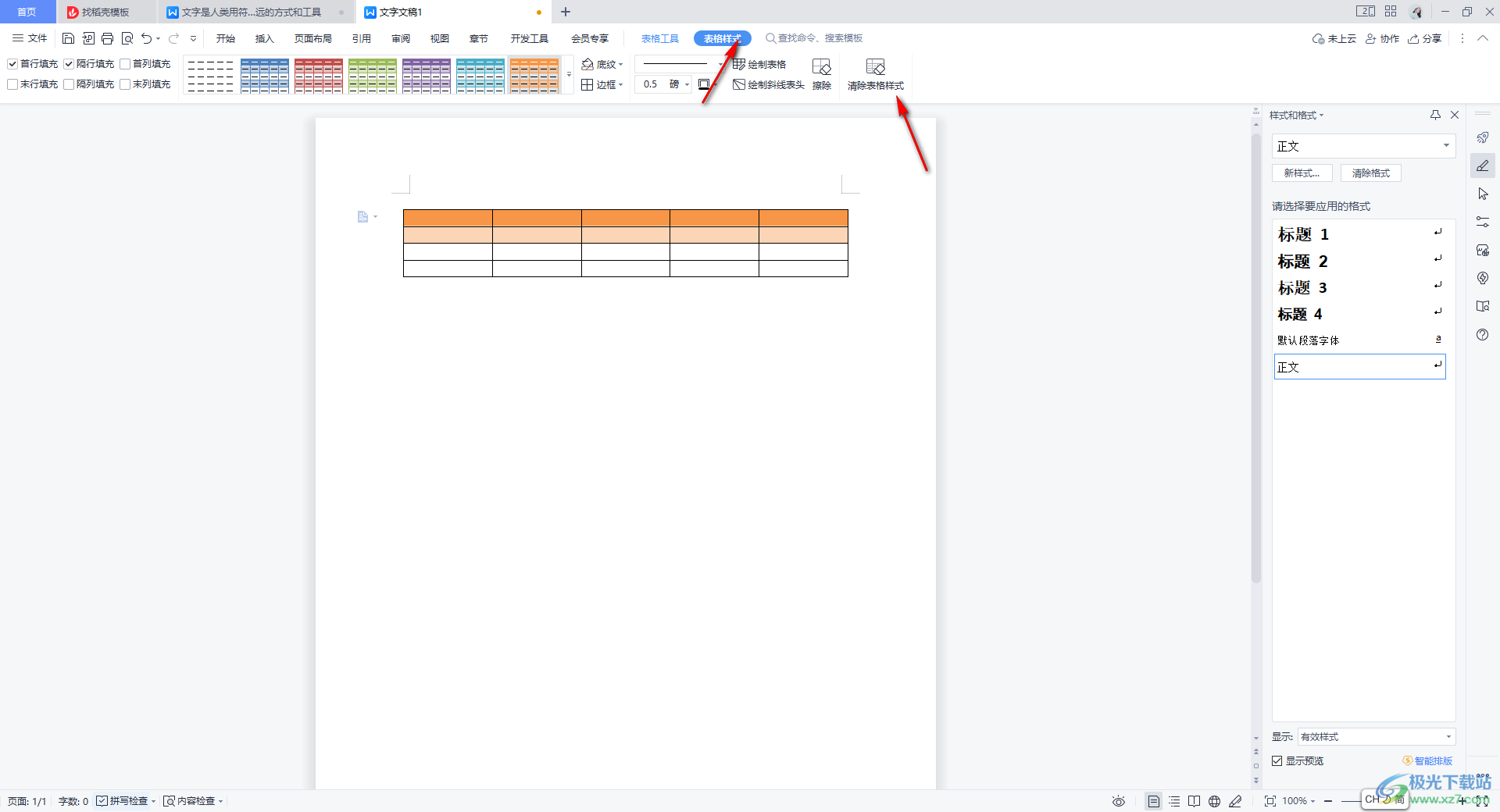
6.最后我们的表格就会恢复到最初的样式,如图所示。
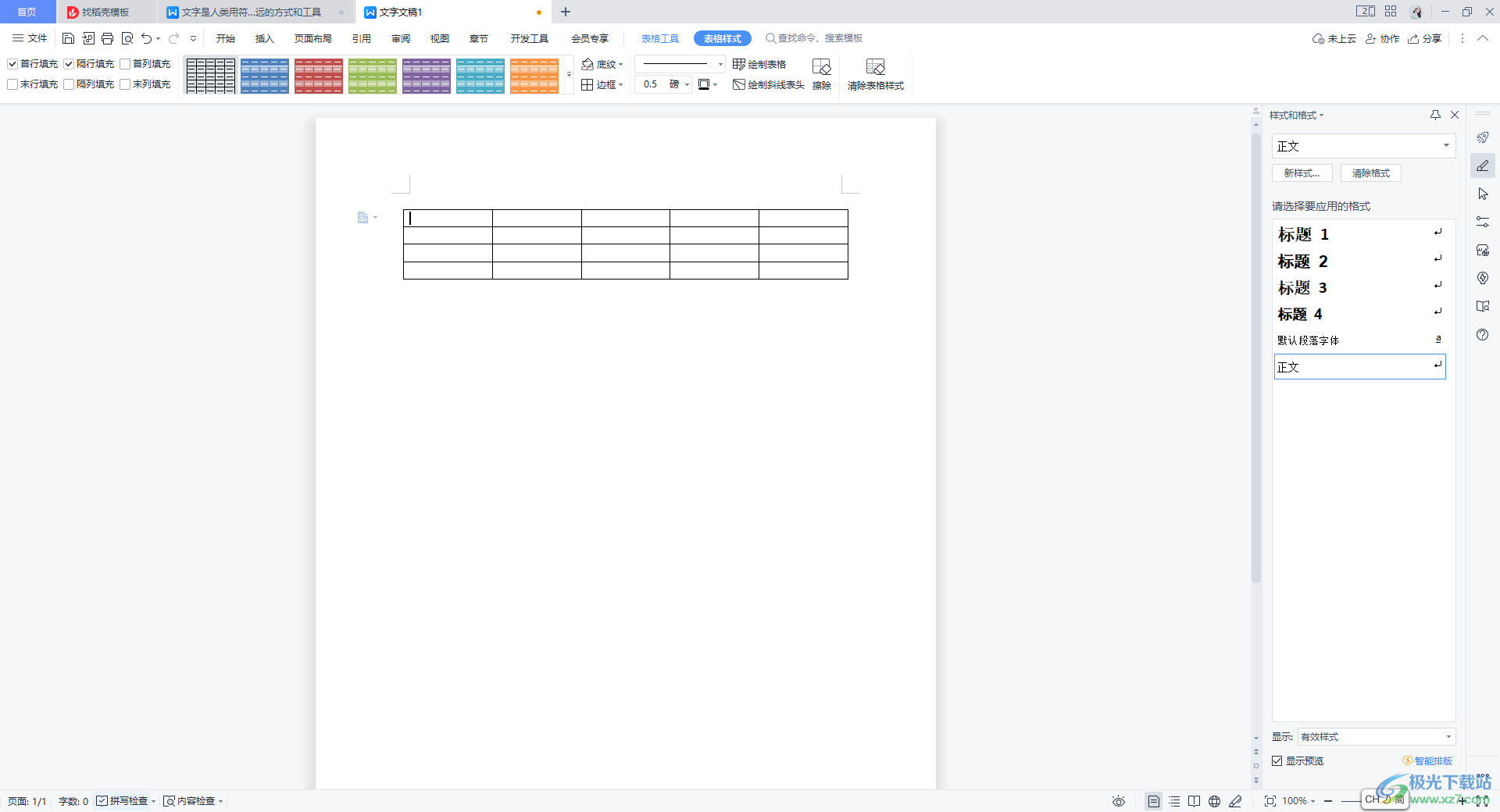
以上就是关于如何使用WPS Word文档清除表格样式的具体操作方法,在WPS中,我们常常需要对Word文档中的表格进行编辑和修改,如果你想要让表格的样式重新恢复到原来的模样,那么我们可以将清除表格样式功能进行点击即可快速的清除,感兴趣的话可以操作试试。
